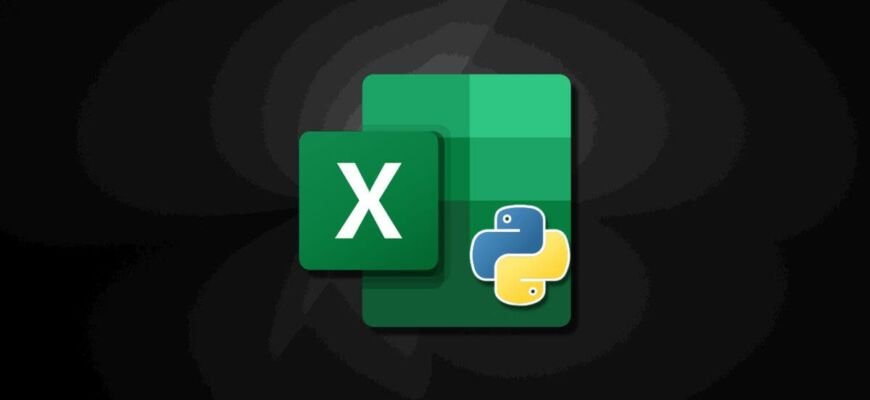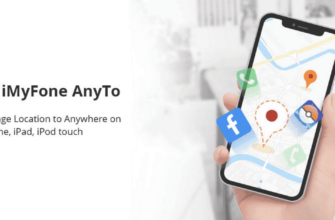iPad için Excel yakın zamanda pivot tablolar oluşturma özelliğini ekleyerek kullanıcıların verilerini kolayca analiz etmelerine ve özetlemelerine olanak tanıdı. Resmi olan bugün güncellendi Microsoft Excel blogu. Blog, Excel'in iPad sürümünün artık pivot tabloları desteklediğini söylüyor.
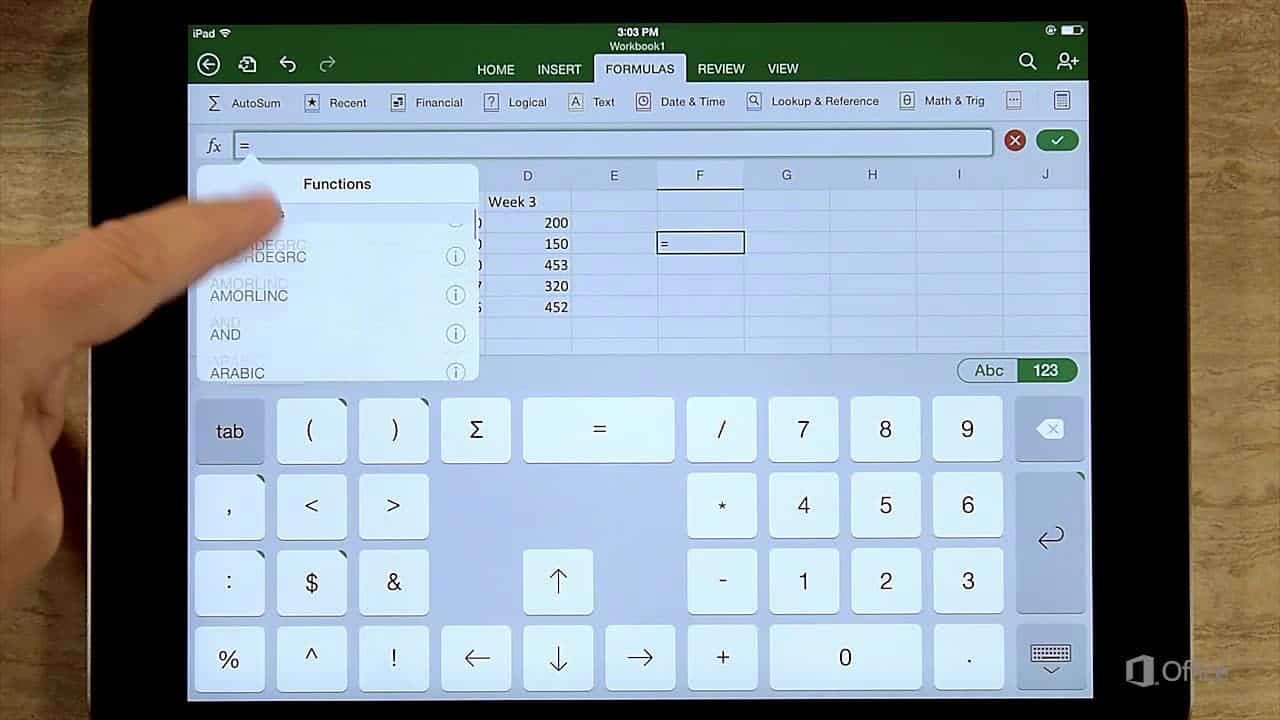
Şirket bir blogda şunları duyurdu:
"Ми hakkında bilgi vermekten mutluluk duyuyorum destek oluşturma ve düzenleme özet tablolar iPad'de. Kabarık tablolar izin verir hesaplamak, verileri özetleme ve analiz etme. Ми uyarlanmış Bu güçlü bir araç iPad'in daha küçük ekranı ve dokunmatik arayüzü için. Artık kolayca geçiş yapabilirsiniz masaüstü bilgisayar, İnternet ve iPad, tutmak ile değişmedi İşin kalitesi. Tamamını aç Her hesaplamayı ve analizi basitleştiren pivot tabloların potansiyeli ve rahat yolda"
iPad için Excel kullanıcıları, Ekle sekmesini açıp PivotTable seçeneğini seçerek yeni bir PivotTable oluşturabilir. Kullanıcılar daha sonra pivot tablolarını iPad dokunmatik ekranına eklemek için bir ekleme kaynağı ve konumu seçebilir. Kullanıcılar ayrıca Veri Kaynağını Değiştir seçeneğini tıklatarak PivotTable raporundaki veri kaynağını da değiştirebilirler. Bu, değişikliklerin yapılabileceği bir kenar çubuğu getirecek ve kullanıcılar ayrıca pivot tablo bilgilerine ince ayar yapmak için "Ayarlar" kenar çubuğuna da tıklayabilecekler. Pivot tablolar, verilerinizdeki karşılaştırmaları, kalıpları ve eğilimleri görmenize yardımcı olan güçlü veri hesaplama, özetleme ve analiz araçlarıdır. Verileri belirli kriterlere göre hesaplamak için pivot tabloları kullanabiliriz. Örneğin mağaza başına satışlar, yıllık satışlar, bölgedeki ortalama indirimler vb.
Pivot tablo nasıl oluşturulur
İşte Microsoft'tan iPad'de pivot tablonun nasıl oluşturulacağına ilişkin adım adım kılavuz
1. Özet tablo oluşturma
Pivot tablo oluşturmak için ekranın üst kısmındaki Ekle sekmesine gidin ve Pivot Tablo'ya tıklayın. ardından “Kaynak” ve “Konum Ekle”yi seçin ve pivot tabloyu tek tıklamayla ekleyin.
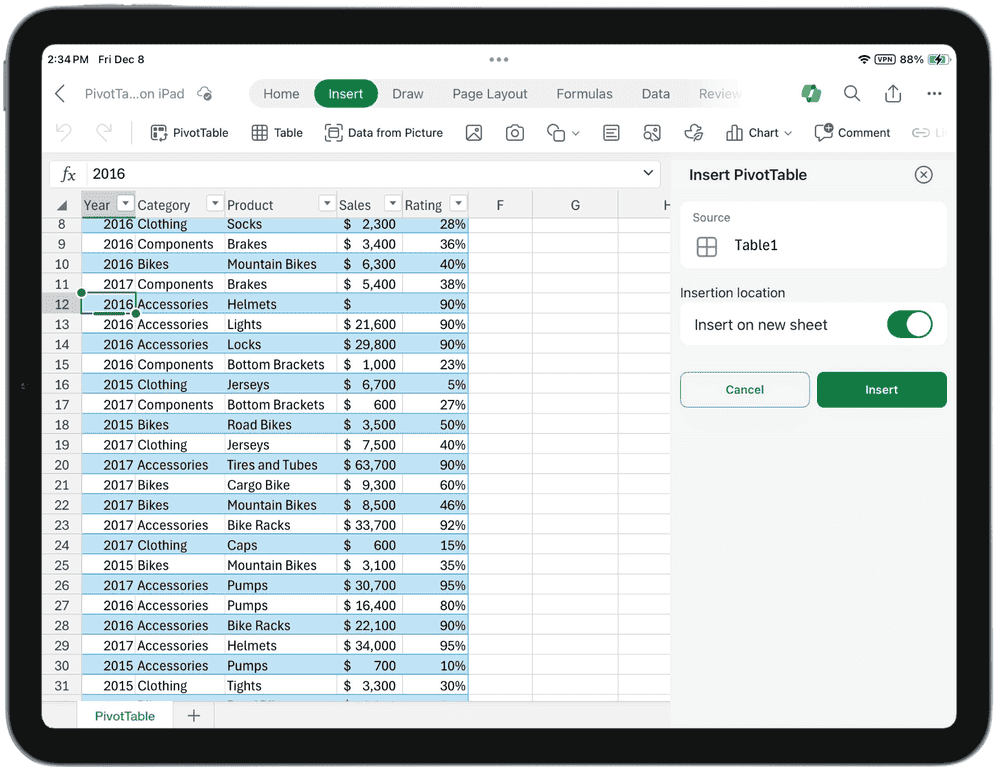
2. Alan listesini kullanma
Alan listesiyle pivot tabloyu ihtiyacınız olan şekilde kolayca özelleştirebilirsiniz. Alttaki Alanlar bölümü, verilerin akıllı bir görünümünü elde etmek için alanları farklı bölümler arasında sürükleyerek kolayca yeniden düzenlemenize olanak tanır.
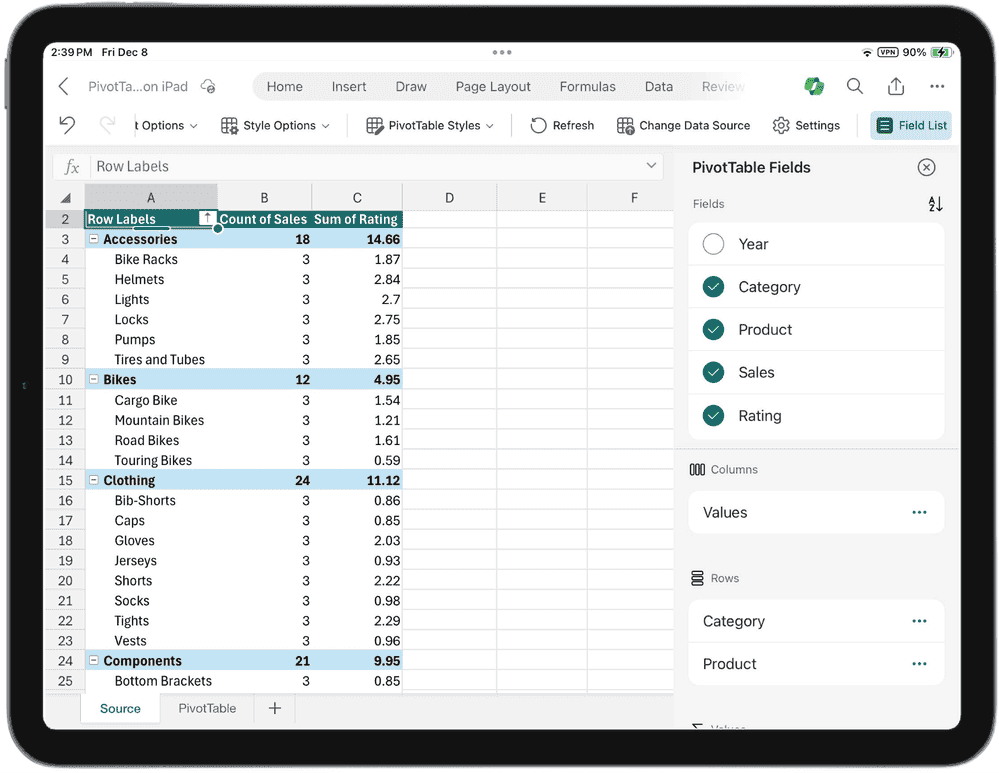
3. Çıkış verilerini değiştirin
PivotTable sekmesine gidin ve PivotTable çıktı verilerinde değişiklik yapmak için Veri Kaynağını Değiştir kenar çubuğunu seçin. Analizinizin dinamik ve alakalı olmasını sağlayan basit bir süreçtir.
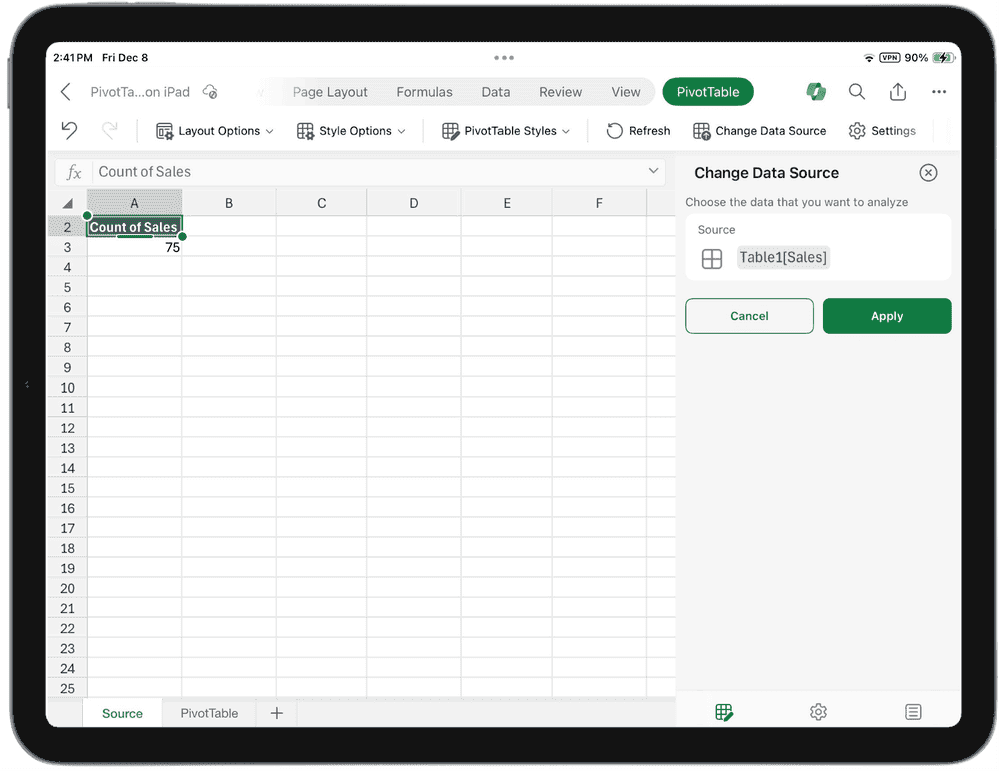
4. Ayarları değiştirin
Pivot tablonuzu kolayca özelleştirmek için "Ayarlar" kenar çubuğuna gidin. Pivot tablonuzun tam istediğiniz gibi çalıştığından emin olmak için gerekli değişiklikleri yapın ve tek dokunuşla kaydedin.
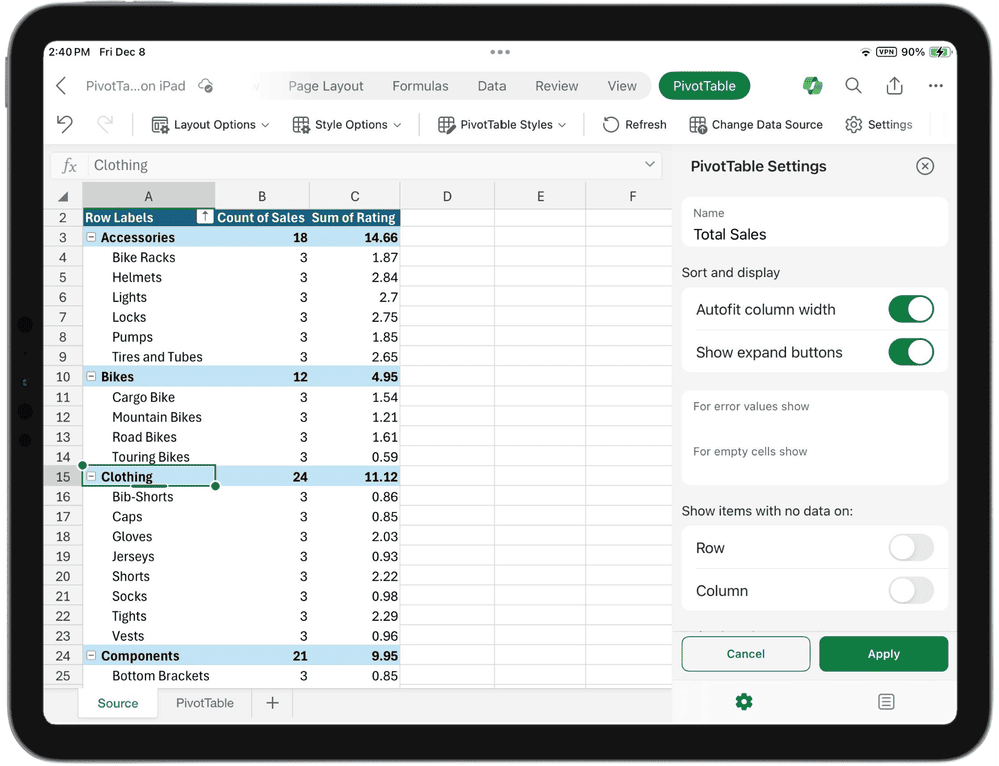
5. Özet tablosunu taşıma
Pivot tabloyu bir sayfa içinde veya sayfalar arasında taşımak için içerik menüsünden kesip yapıştırın.
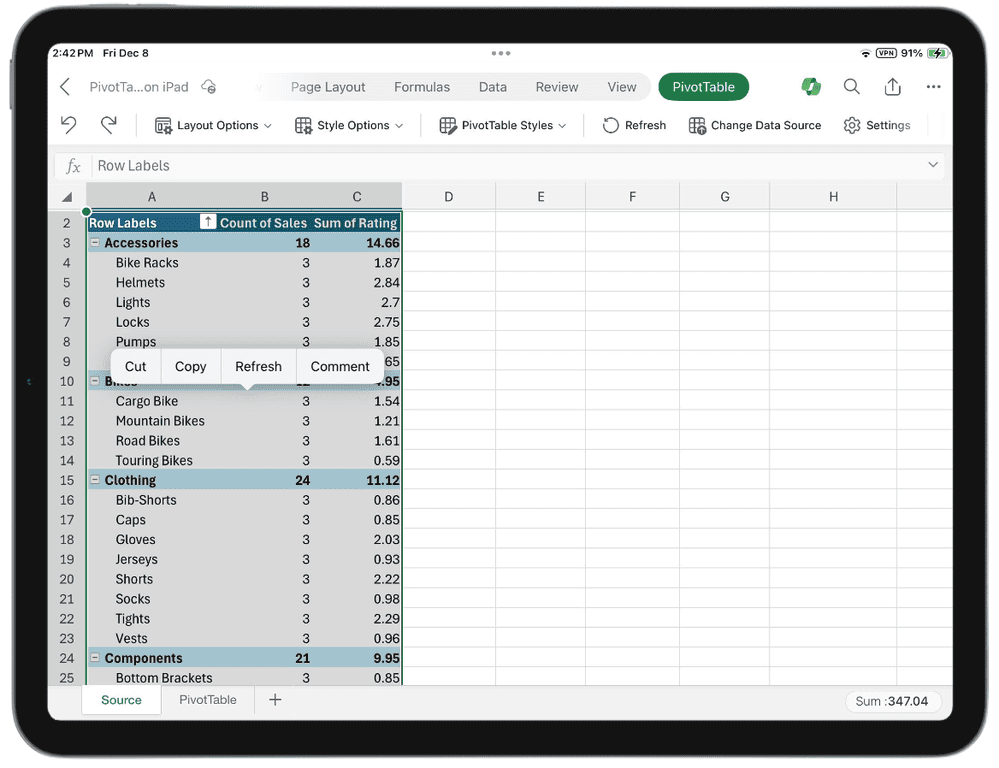
iPad'de pivot tablo kullanmanın diğer yolları
iPad için PivotTable'ların resmi olarak tanıtılmasından önce, iPad için Excel, doğrudan uygulamada yeni PivotTable'lar oluşturulmasını desteklemiyordu. Bunun yerine kullanıcıların web üzerinde Office'te bir pivot tablo oluşturması veya alternatif bir geçici çözüm kullanması gerekiyordu. Bu yollardan biri, Excel'i iPad'den kaldırmak ve bir web tarayıcısı aracılığıyla Office.com'da oturum açmaktır. iPad'de pivot tablolar oluşturmanıza olanak tanıyan bir güncellemeniz yoksa yine de aşağıdaki eski çözümü deneyebilirsiniz
iPad için Excel'de pivot tablolar oluşturma
Daha önce de söylediğimiz gibi yeni bir pivot tablo oluşturamazsınız ancak dosyadaki mevcut pivot tablolarla çalışabilirsiniz. iPad için Excel'de pivot tablo oluşturmak için Web üzerinde Office'e ihtiyacınız olacak. Bir Microsoft hesabıyla oturum açarak bir web tarayıcısı aracılığıyla erişilebilir. Oturum açtıktan sonra Excel'i seçin ve aşağıdaki adımları izleyin
Alt başlıklı özet tablolar
iPad için Excel, alt başlıklı pivot tablolar oluşturmayı henüz desteklemese de Web üzerinde Office, alt başlıklı pivot tablolar oluşturmanıza ve değiştirmenize olanak tanır. iPad için Excel'de alt başlıklara sahip bir pivot tablo oluşturmak için şu adımları izleyin:
- iPad'deki bir web tarayıcısı aracılığıyla Office.com'da oturum açın.
- Excel'i seçin ve yeni bir çalışma sayfası oluşturun veya mevcut bir çalışma sayfasını açın.
- “Ekle” sekmesine gidin ve “Özet Tablo”yu seçin
iPad'de Excel'e yönelik yeni bir güncelleme artık bu özelliği destekliyor. Bu nedenle kullanıcıların bu özelliği kullanmak için günlük geçici çözümü kullanmasına gerek yoktur. Kullanıcılar bu özelliğe olan isteklerini dile getirdiler ve Microsoft da onları dinledi ve artık bu özellik mevcut.
Visnovok
Microsoft, iPad'deki Excel'in artık pivot tabloları desteklediğini duyurdu. Bu, başta bilim insanları olmak üzere birçok insanın özlemini duyduğu bir özelliktir. Bir özet tablosuyla çalışmanız gerektiğinde dizüstü bilgisayara geçmek her zaman uygun değildir. Kullanıcılar artık yalnızca birkaç tıklamayla iPad'lerinde pivot tablolar oluşturup değiştirebiliyor. Henüz yükseltme yapmamış olanlar, Web üzerinde Office'i kullanarak alt başlıklı pivot tablolar oluşturabilir ve değiştirebilirler. Ayrıca bu tabloyu iPad'e aktarabilir ve değiştirebilirler.